Въпрос
Проблем: Как да коригирам, че KB5012599 не успя да се инсталира в Windows?
Здравейте. Опитвам се да инсталирам актуализацията на Windows 10 KB5012599, но всеки път се проваля. Получавам код за грешка 0x800f0831. Какво трябва да направя?
Решен отговор
В 0x800f0831 Съобщава се, че кодът за грешка се появява след опит за инсталиране на актуализацията на Windows 10 KB5012599. Хората, които изпитват проблема, казват, че пакетът за актуализация се изтегля успешно, но инсталационният процес е неуспешен и извежда съобщение за грешка. Microsoft пуска важни актуализации на функции и корекции за сигурност
[1] така че грешка в актуализацията е проблем, който трябва да бъде отстранен.Пакетът KB5012599 се казва, че подобрява качеството на стека за обслужване. Може да не се инсталира поради редица причини. През повечето време грешката е причинена от повреда на системния файл, неправилно функциониращи компоненти за актуализация на Windows или папката SoftwareDistribution. Обикновено процесът на актуализиране може да бъде възстановен чрез стартиране на вграден инструмент за отстраняване на неизправности при актуализация или нулиране на компонентите за актуализиране.
Можете също да използвате инструмент за поддръжка като ReimageMac пералня X9 който може да коригира повечето системни грешки, BSOD,[2] и регистър[3] проблеми. Той може също така автоматично да изчисти системата от бисквитки и кеш, които често са виновници за много неизправности. Този мощен софтуер ще ви помогне да избегнете дълъг процес на отстраняване на неизправности. В противен случай следвайте внимателно ръководството стъпка по стъпка, предоставено по-долу.
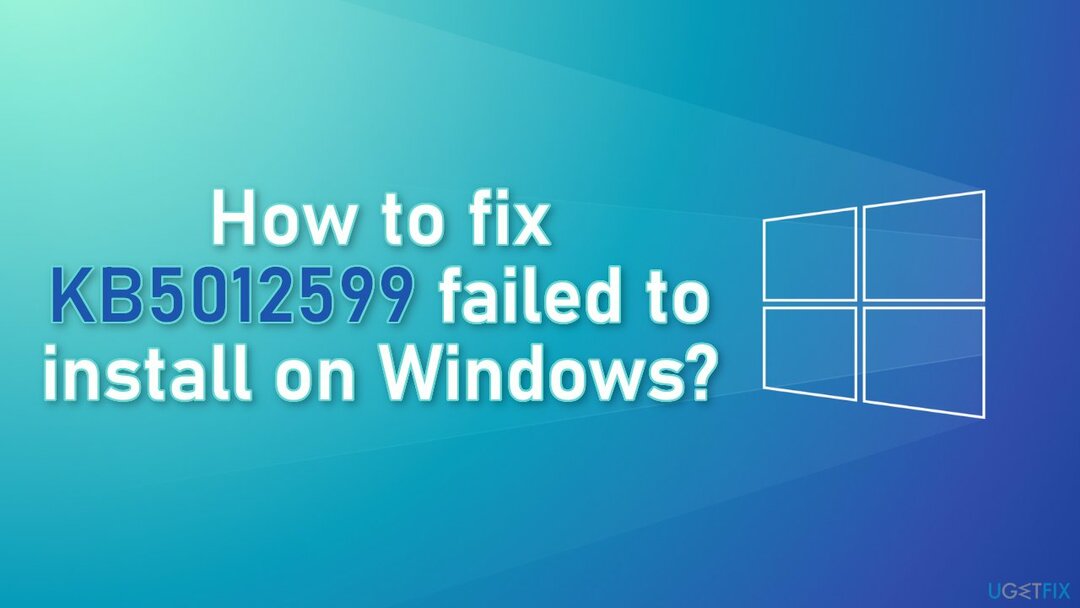
Решение 1. Стартирайте инструмента за отстраняване на неизправности при актуализиране
За да поправите повредена система, трябва да закупите лицензираната версия на Reimage Reimage.
- Натисни Windows + х ключове и отидете на Настройки
- Отидете на Актуализация и сигурност
- Щракнете върху Инструмент за отстраняване на неизправности
- Изберете Допълнителни инструменти за отстраняване на неизправности
- Изпълнете Актуализиране на инструмента за отстраняване на неизправности
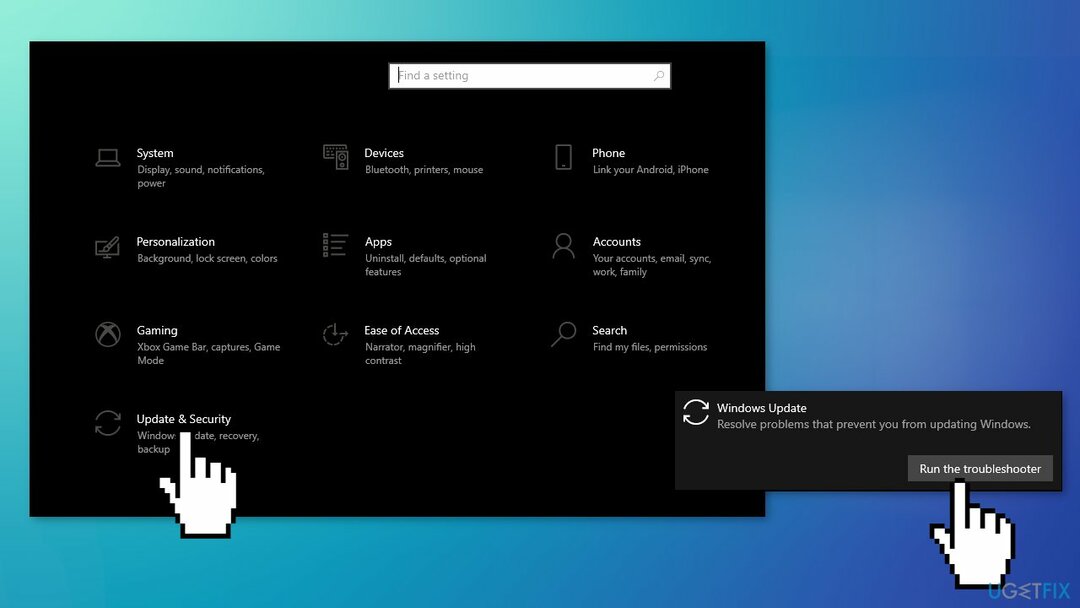
- Рестартирам
Решение 2. Поправете повредени системни файлове
За да поправите повредена система, трябва да закупите лицензираната версия на Reimage Reimage.
Използвайте командите на командния ред, за да поправите повреда на системния файл:
- Отвори Команден ред като администратор
- Използвайте следната команда и натиснете въведете:
sfc /scannow
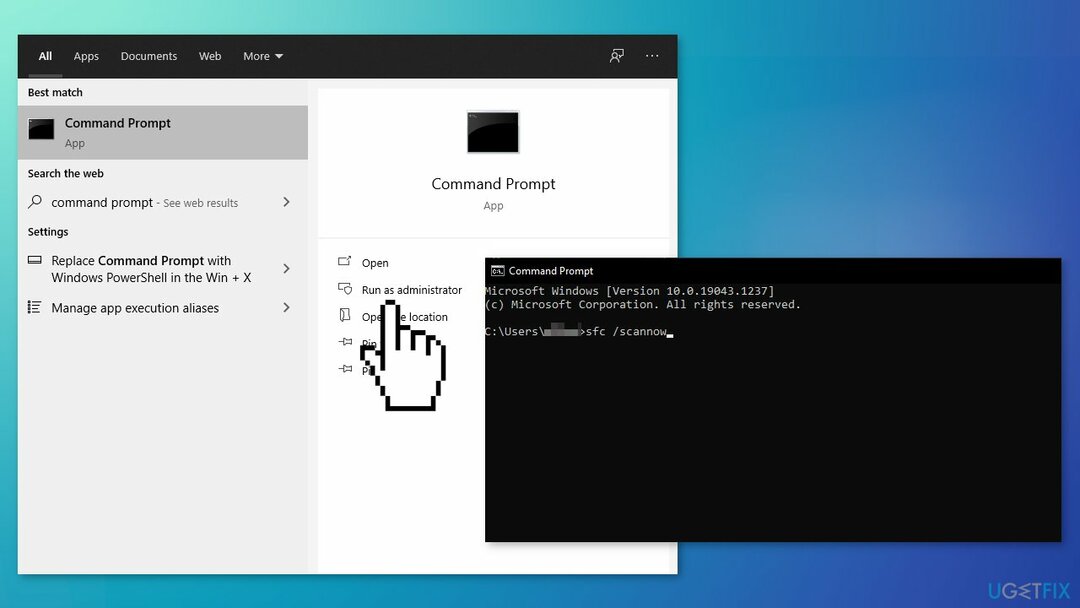
- Рестартирайте вашата система
- Ако SFC върне грешка, използвайте следните командни редове, като натиснете Въведете след всеки:
DISM /Online /Cleanup-Image /CheckHealth
DISM /Online /Cleanup-Image /ScanHealth
DISM /Online /Cleanup-Image /RestoreHealth
Решение 3. Нулирайте компонентите на Windows Update
За да поправите повредена система, трябва да закупите лицензираната версия на Reimage Reimage.
- Отвори Команден ред като администратор отново
- Копирайте и поставете следните команди, натискайки Enter след всяка:
нетни стоп битове
net stop wuauserv
net stop appidsvc
net stop cryptsvc
Del „%ALLUSERSPROFILE%\\Application Data\\Microsoft\\Network\\Downloader\\*.*“
rmdir %systemroot%\\SoftwareDistribution /S /Q
rmdir %systemroot%\\system32\\catroot2 /S /Q
regsvr32.exe /s atl.dll
regsvr32.exe /s urlmon.dll
regsvr32.exe /s mshtml.dll
netsh winsock нулиране
netsh winsock прокси за нулиране
нетни стартови битове
net start wuauserv
net start appidsvc
net start cryptsvc
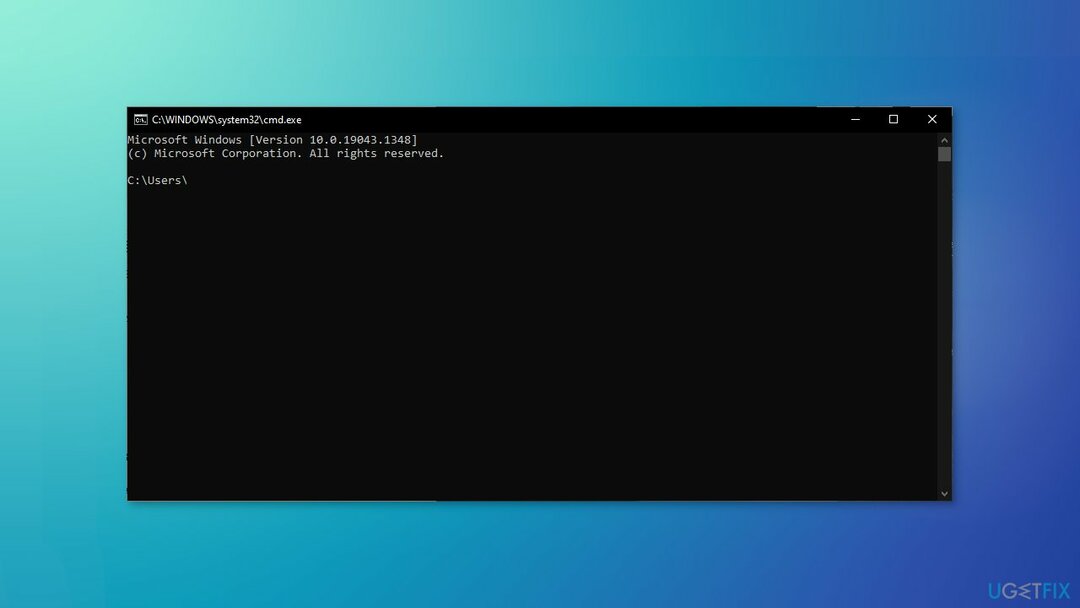
- Рестартирам вашия компютър
Решение 4. Изтрийте папката SoftwareDistribution
За да поправите повредена система, трябва да закупите лицензираната версия на Reimage Reimage.
- Потърсете лентата на задачите за C:\\Windows\\SoftwareDistribution
- Изберете всички файлове в папката и ги изтрийте
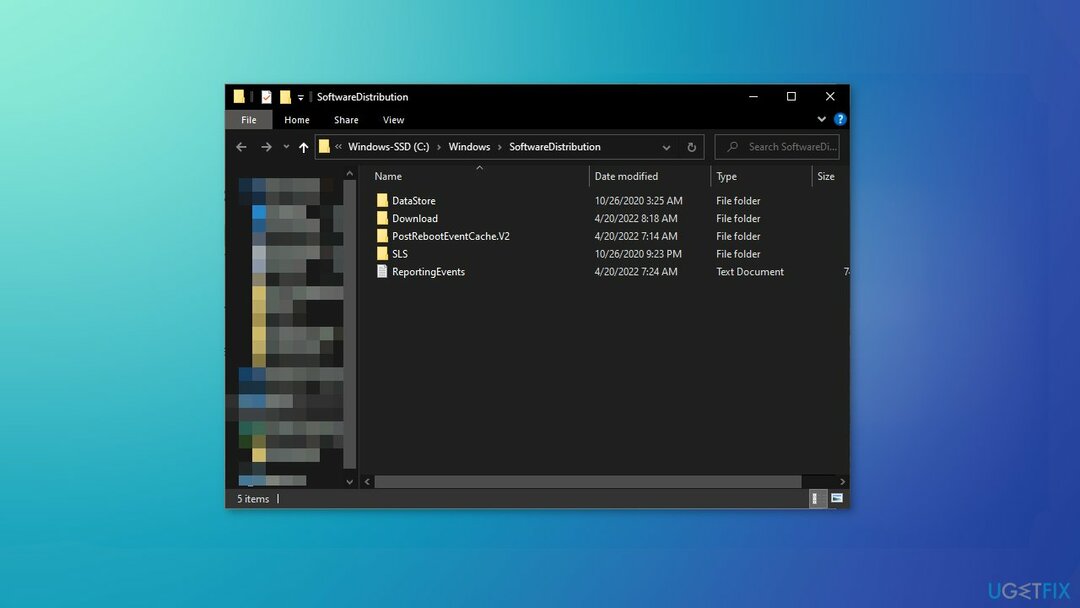
Решение 5. Актуализиране чрез инструмента за създаване на медия
За да поправите повредена система, трябва да закупите лицензираната версия на Reimage Reimage.
- Изтегли Windows 10 инсталационен носител от официален уебсайт на Microsoft
- Отворете инструмента, след като го инсталирате
- Съгласете се с лицензионните условия
- Избирам Надстройте този компютър сега
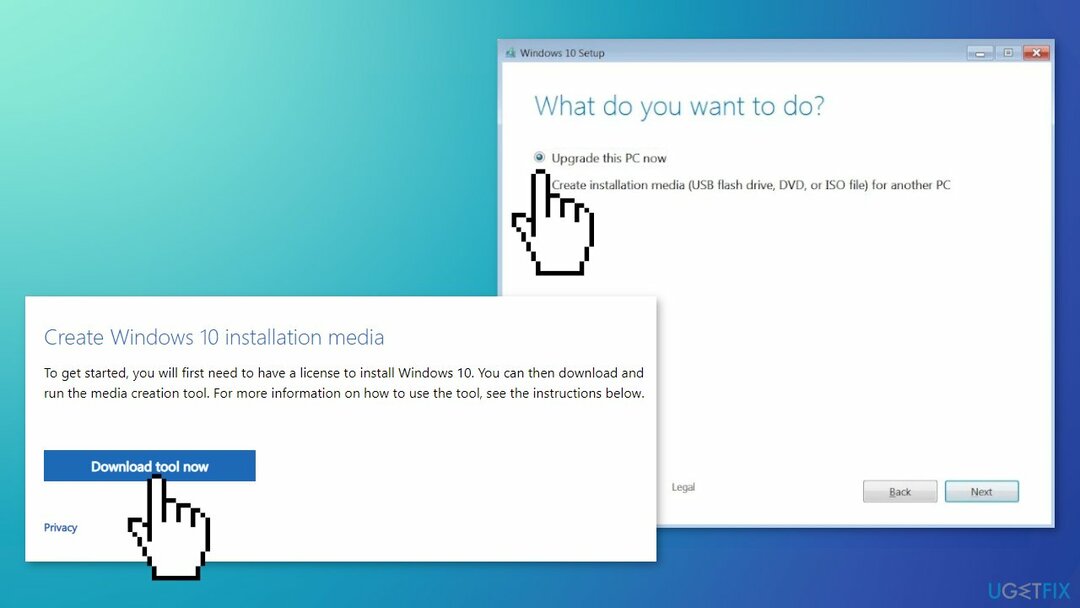
- Изчакайте да се инсталира актуализацията
Поправете грешките си автоматично
Екипът на ugetfix.com се опитва да направи всичко възможно, за да помогне на потребителите да намерят най-добрите решения за отстраняване на грешките си. Ако не искате да се борите с техники за ръчен ремонт, моля, използвайте автоматичния софтуер. Всички препоръчани продукти са тествани и одобрени от нашите професионалисти. Инструментите, които можете да използвате, за да коригирате грешката си, са изброени по-долу:
Оферта
направи го сега!
Изтеглете корекцияЩастие
Гаранция
направи го сега!
Изтеглете корекцияЩастие
Гаранция
Ако не сте успели да поправите грешката си с помощта на Reimage, свържете се с нашия екип за поддръжка за помощ. Моля, уведомете ни всички подробности, които смятате, че трябва да знаем за вашия проблем.
Този патентован процес на поправка използва база данни от 25 милиона компоненти, които могат да заменят всеки повреден или липсващ файл на компютъра на потребителя.
За да поправите повредена система, трябва да закупите лицензираната версия на Reimage инструмент за премахване на зловреден софтуер.

Не позволявайте на уебсайтове, интернет доставчик и други страни да ви проследяват
За да останете напълно анонимни и да предотвратите ISP и правителство от шпиониране върху вас, трябва да наемете Частен интернет достъп VPN. Това ще ви позволи да се свържете с интернет, докато сте напълно анонимни, като криптира цялата информация, предотвратява тракери, реклами, както и злонамерено съдържание. Най-важното е, че ще спрете незаконните дейности по наблюдение, които НСА и други правителствени институции извършват зад гърба ви.
Възстановете бързо изгубените си файлове
Непредвидени обстоятелства могат да се случат по всяко време, докато използвате компютъра: той може да се изключи поради прекъсване на захранването, а Син екран на смъртта (BSoD) може да възникне или произволни актуализации на Windows могат да се случи на машината, когато сте напуснали за няколко минути. В резултат на това вашата училищна работа, важни документи и други данни може да бъдат загубени. Да се възстановявам се изгубени файлове, можете да използвате Професионално възстановяване на данни – той търси в копия на файлове, които все още са налични на вашия твърд диск, и ги извлича бързо.